Co to jest SportsAddict?
SportsAddict jest promowany jako pasek narzędzi przeglądarki, który może dostarczyć Aktualności sportowych. Aplikacja należy do APN, LLC i jest klasyfikowany jako potencjalnie niechcianych programów. Powodu, że wpadną w tej kategorii jest jego metody dystrybucji i akcje, które trwa, gdy jest zainstalowany. Program używa Metoda wiązanie do rozprzestrzeniania się online i jest znany, aby wstawić reklamy na stronach odwiedzanych przez użytkownika, nie wspominając już o zmianę ustawień we wszystkich zainstalowanych przeglądarek. Jeśli nie chcesz zajmować się wady paska narzędzi, należy zakończyć SportsAddict bez wahania.
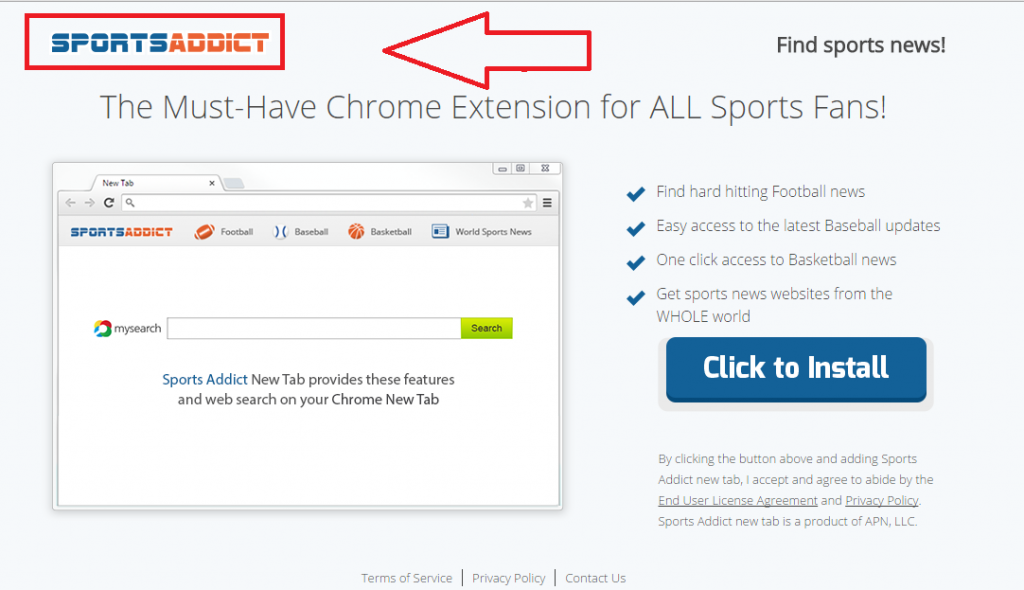
Jak działa SportsAddict?
Mimo że aplikacja może mieć nabyta celowo, jeśli jesteś zainteresowany w sporcie, jest znacznie bardziej prawdopodobne, że ta aplikacja wszedł komputera bez uprzedzenia, gdy podczas instalowania innych freeware. Pasku narzędzi wykorzystuje metodę dystrybucja wiązanie i pobiera dołączone do wolnego oprogramowania osób trzecich, który można pobrać ze stron takich jak cnet.com, softonic.com, filehippo.com i podobne. Po zainstalowaniu oprogramowania z tych stron internetowych, musisz być szczególnie ostrożny, w przeciwnym razie zgodzi się do instalowania niechcianych aplikacji, nawet nie zdając. Zawsze należy wybrać tryb instalacji zaawansowanej i odrzucić wszystkie dodatkowe oferty przedstawione do Ciebie.
Istnieje kilka objawów związanych niechcianych aplikacji. Po pierwsze zmienia ustawienia przeglądarki, po przyjeździe, wymiana twój strona, nową kartę i domyślnej wyszukiwarki. Ponadto program powodzi przeglądarki sieci web z różnych reklam. Mogą również wystąpić przekierowania do nieznanych stron. Należy pamiętać, że treści reklamowych może być zawodne. Radzimy, aby uniknąć klikając na niego, bo może skończyć się na uszkodzone strony zawierające oszustwo. Jeśli nie chcą zainfekować komputer z szkodliwych programów lub cierpi z powodu innych konsekwencji spada za oszustwo, należy jak najszybciej wyeliminować SportsAddict z przeglądarki.
Jak usunąć SportsAddict?
Można pozbyć się SportsAddict na dwa sposoby: ręcznie lub automatycznie. Zalecamy opcję Automatyczne usuwanie, ponieważ pozwoli Ci do czyszczenia komputera z innymi zagrożeniami, jak również. W przypadku zastosowania anty malware narzędzie, z naszej strony, to skanowanie systemu, wykryje wszystkie niepotrzebne pliki i programy i wymazać SportsAddict wraz z nimi. Poza tym narzędzie będzie również chronić komputer od innych infekcji online, które mogą wystąpić w przyszłości. Alternatywnym rozwiązaniem jest usunięcie ręcznego SportsAddict. Można odinstalować SportsAddict ręcznie za pomocą panelu sterowania. Upewnij się, że również naprawić ustawienia przeglądarki potem. Instrukcje dotyczące wykonania tych zadań są przedstawiane tuż poniżej tego artykułu.
Offers
Pobierz narzędzie do usuwaniato scan for SportsAddictUse our recommended removal tool to scan for SportsAddict. Trial version of provides detection of computer threats like SportsAddict and assists in its removal for FREE. You can delete detected registry entries, files and processes yourself or purchase a full version.
More information about SpyWarrior and Uninstall Instructions. Please review SpyWarrior EULA and Privacy Policy. SpyWarrior scanner is free. If it detects a malware, purchase its full version to remove it.

WiperSoft zapoznać się ze szczegółami WiperSoft jest narzędziem zabezpieczeń, które zapewnia ochronę w czasie rzeczywistym przed potencjalnymi zagrożeniami. W dzisiejszych czasach wielu uży ...
Pobierz|Więcej


Jest MacKeeper wirus?MacKeeper nie jest wirusem, ani nie jest to oszustwo. Chociaż istnieją różne opinie na temat programu w Internecie, mnóstwo ludzi, którzy tak bardzo nienawidzą program nigd ...
Pobierz|Więcej


Choć twórcy MalwareBytes anty malware nie było w tym biznesie przez długi czas, oni się za to z ich entuzjastyczne podejście. Statystyka z takich witryn jak CNET pokazuje, że to narzędzie bezp ...
Pobierz|Więcej
Quick Menu
krok 1. Odinstalować SportsAddict i podobne programy.
Usuń SportsAddict z Windows 8
Kliknij prawym przyciskiem myszy w lewym dolnym rogu ekranu. Po szybki dostęp Menu pojawia się, wybierz panelu sterowania wybierz programy i funkcje i wybierz, aby odinstalować oprogramowanie.


Odinstalować SportsAddict z Windows 7
Kliknij przycisk Start → Control Panel → Programs and Features → Uninstall a program.


Usuń SportsAddict z Windows XP
Kliknij przycisk Start → Settings → Control Panel. Zlokalizuj i kliknij przycisk → Add or Remove Programs.


Usuń SportsAddict z Mac OS X
Kliknij przycisk Przejdź na górze po lewej stronie ekranu i wybierz Aplikacje. Wybierz folder aplikacje i szukać SportsAddict lub jakiekolwiek inne oprogramowanie, podejrzane. Teraz prawy trzaskać u każdy z takich wpisów i wybierz polecenie Przenieś do kosza, a następnie prawo kliknij ikonę kosza i wybierz polecenie opróżnij kosz.


krok 2. Usunąć SportsAddict z przeglądarki
Usunąć SportsAddict aaa z przeglądarki
- Stuknij ikonę koła zębatego i przejdź do okna Zarządzanie dodatkami.


- Wybierz polecenie Paski narzędzi i rozszerzenia i wyeliminować wszystkich podejrzanych wpisów (innych niż Microsoft, Yahoo, Google, Oracle lub Adobe)


- Pozostaw okno.
Zmiana strony głównej programu Internet Explorer, jeśli został zmieniony przez wirus:
- Stuknij ikonę koła zębatego (menu) w prawym górnym rogu przeglądarki i kliknij polecenie Opcje internetowe.


- W ogóle kartę usuwania złośliwych URL i wpisz nazwę domeny korzystniejsze. Naciśnij przycisk Apply, aby zapisać zmiany.


Zresetować przeglądarkę
- Kliknij ikonę koła zębatego i przejść do ikony Opcje internetowe.


- Otwórz zakładkę Zaawansowane i naciśnij przycisk Reset.


- Wybierz polecenie Usuń ustawienia osobiste i odebrać Reset jeden więcej czasu.


- Wybierz polecenie Zamknij i zostawić swojej przeglądarki.


- Gdyby nie może zresetować przeglądarki, zatrudnia renomowanych anty malware i skanowanie całego komputera z nim.Wymaż %s z Google Chrome
Wymaż SportsAddict z Google Chrome
- Dostęp do menu (prawy górny róg okna) i wybierz ustawienia.


- Wybierz polecenie rozszerzenia.


- Wyeliminować podejrzanych rozszerzenia z listy klikając kosza obok nich.


- Jeśli jesteś pewien, które rozszerzenia do usunięcia, może je tymczasowo wyłączyć.


Zresetować Google Chrome homepage i nie wykonać zrewidować silnik, jeśli było porywacza przez wirusa
- Naciśnij ikonę menu i kliknij przycisk Ustawienia.


- Poszukaj "Otworzyć konkretnej strony" lub "Zestaw stron" pod "na uruchomienie" i kliknij na zestaw stron.


- W innym oknie usunąć złośliwe wyszukiwarkach i wchodzić ten, który chcesz użyć jako stronę główną.


- W sekcji Szukaj wybierz Zarządzaj wyszukiwarkami. Gdy w wyszukiwarkach..., usunąć złośliwe wyszukiwania stron internetowych. Należy pozostawić tylko Google lub nazwę wyszukiwania preferowany.




Zresetować przeglądarkę
- Jeśli przeglądarka nie dziala jeszcze sposób, w jaki wolisz, można zresetować swoje ustawienia.
- Otwórz menu i przejdź do ustawienia.


- Naciśnij przycisk Reset na koniec strony.


- Naciśnij przycisk Reset jeszcze raz w oknie potwierdzenia.


- Jeśli nie możesz zresetować ustawienia, zakup legalnych anty malware i skanowanie komputera.
Usuń SportsAddict z Mozilla Firefox
- W prawym górnym rogu ekranu naciśnij menu i wybierz Dodatki (lub naciśnij kombinację klawiszy Ctrl + Shift + A jednocześnie).


- Przenieść się do listy rozszerzeń i dodatków i odinstalować wszystkie podejrzane i nieznane wpisy.


Zmienić stronę główną przeglądarki Mozilla Firefox został zmieniony przez wirus:
- Stuknij menu (prawy górny róg), wybierz polecenie Opcje.


- Na karcie Ogólne Usuń szkodliwy adres URL i wpisz preferowane witryny lub kliknij przycisk Przywróć domyślne.


- Naciśnij przycisk OK, aby zapisać te zmiany.
Zresetować przeglądarkę
- Otwórz menu i wybierz przycisk Pomoc.


- Wybierz, zywanie problemów.


- Naciśnij przycisk odświeżania Firefox.


- W oknie dialogowym potwierdzenia kliknij przycisk Odśwież Firefox jeszcze raz.


- Jeśli nie możesz zresetować Mozilla Firefox, skanowanie całego komputera z zaufanego anty malware.
Uninstall SportsAddict z Safari (Mac OS X)
- Dostęp do menu.
- Wybierz Preferencje.


- Przejdź do karty rozszerzeń.


- Naciśnij przycisk Odinstaluj niepożądanych SportsAddict i pozbyć się wszystkich innych nieznane wpisy, jak również. Jeśli nie jesteś pewien, czy rozszerzenie jest wiarygodne, czy nie, po prostu usuń zaznaczenie pola Włącz aby go tymczasowo wyłączyć.
- Uruchom ponownie Safari.
Zresetować przeglądarkę
- Wybierz ikonę menu i wybierz Resetuj Safari.


- Wybierz opcje, które chcesz zresetować (często wszystkie z nich są wstępnie wybrane) i naciśnij przycisk Reset.


- Jeśli nie możesz zresetować przeglądarkę, skanowanie komputera cały z autentycznych przed złośliwym oprogramowaniem usuwania.
Site Disclaimer
2-remove-virus.com is not sponsored, owned, affiliated, or linked to malware developers or distributors that are referenced in this article. The article does not promote or endorse any type of malware. We aim at providing useful information that will help computer users to detect and eliminate the unwanted malicious programs from their computers. This can be done manually by following the instructions presented in the article or automatically by implementing the suggested anti-malware tools.
The article is only meant to be used for educational purposes. If you follow the instructions given in the article, you agree to be contracted by the disclaimer. We do not guarantee that the artcile will present you with a solution that removes the malign threats completely. Malware changes constantly, which is why, in some cases, it may be difficult to clean the computer fully by using only the manual removal instructions.
